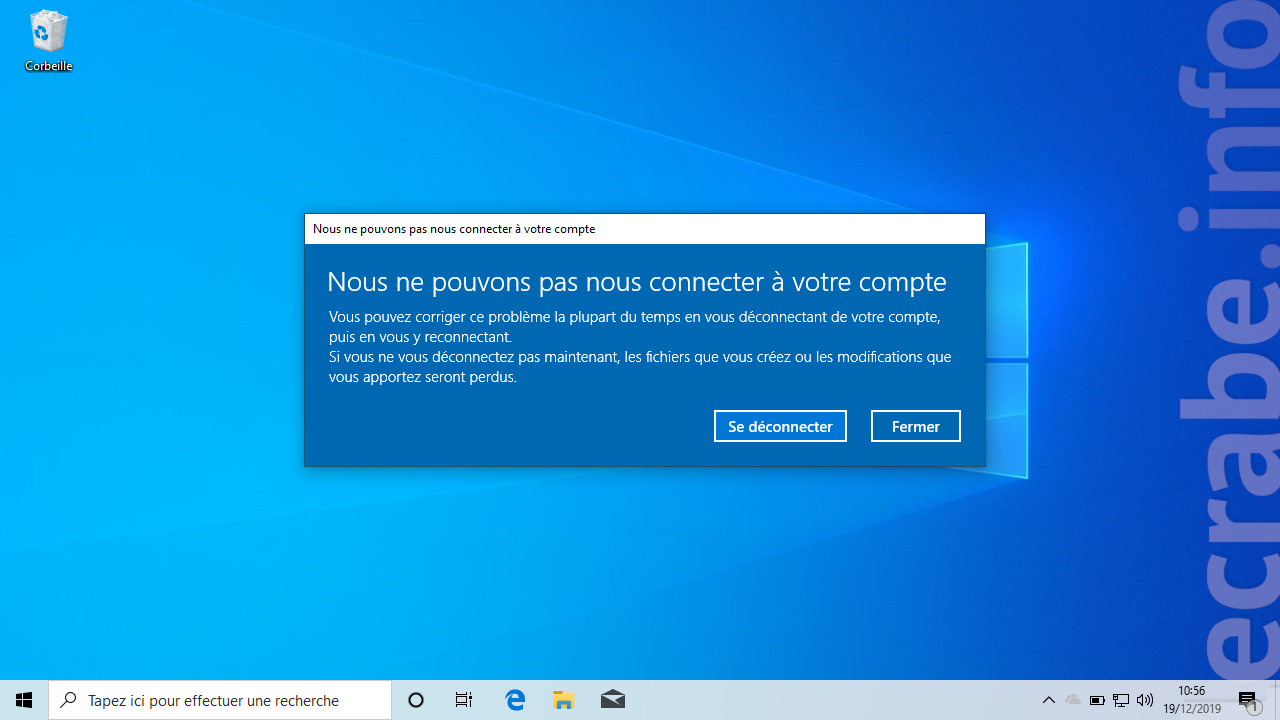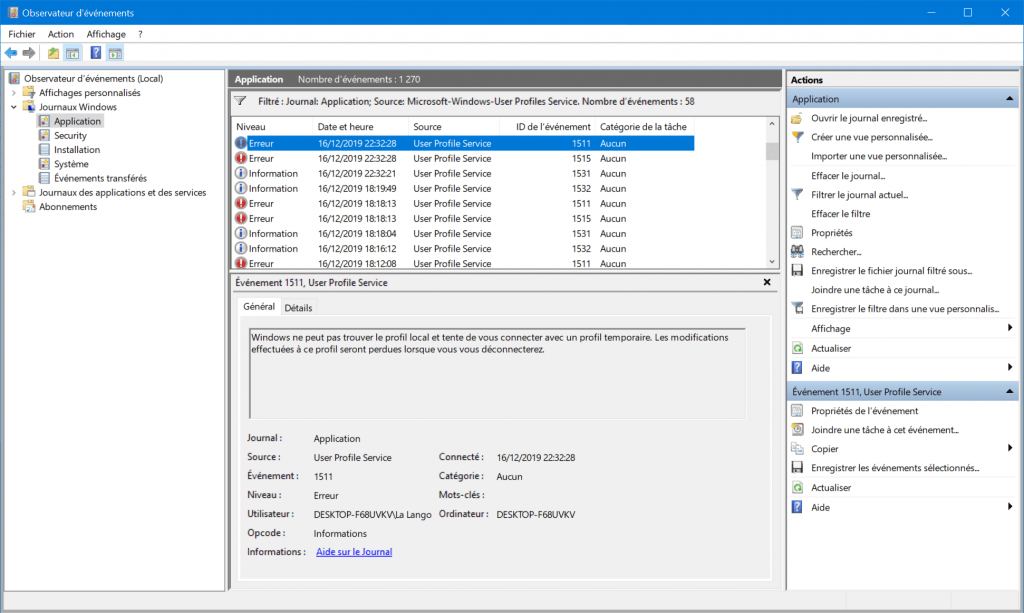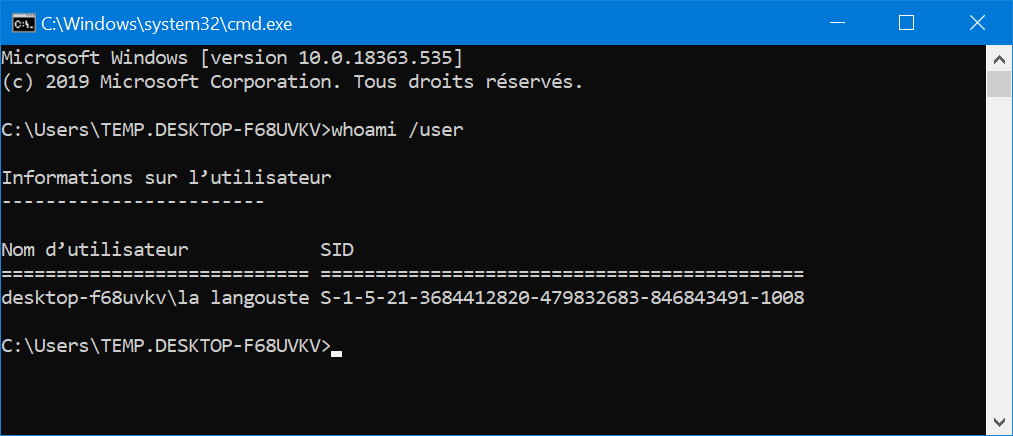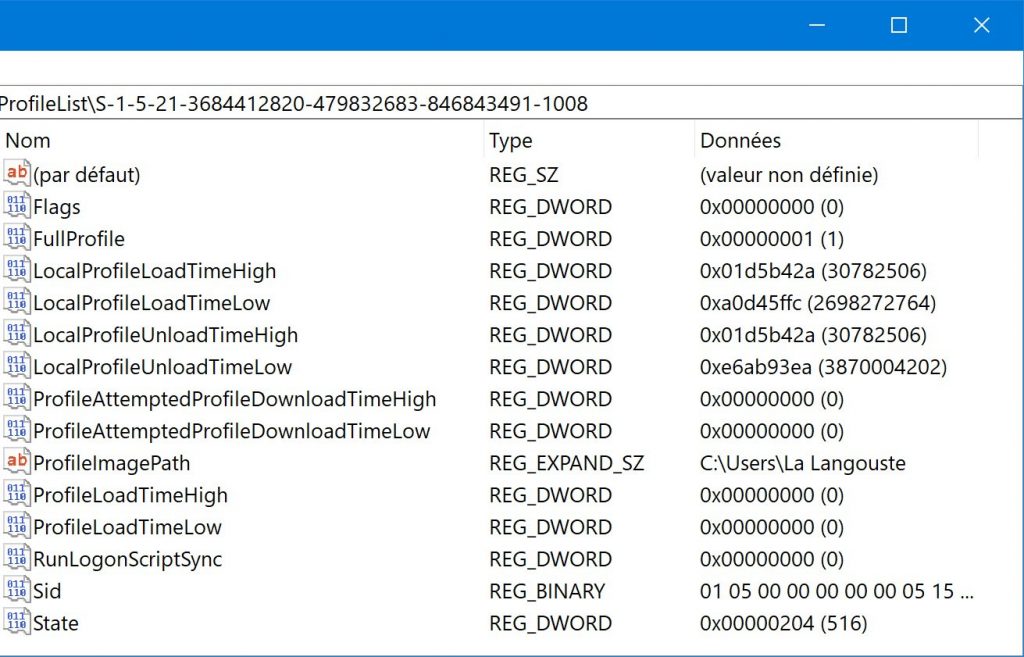Sur Windows 10, en vous connectant avec compte utilisateur habituel, une fenêtre « Nous ne pouvons pas vous connecter à ce compte » s’affiche et vous remarquez que votre session utilisateur est désespéramment vide : les icônes sur le Bureau ne sont plus là, vos documents ont disparu, tous les éléments de personnalisation sont remis à leur configuration par défaut… Bref, c’est la cata !
Dans ce tutoriel, nous allons voir comment résoudre ce problème afin que vous puissiez retrouver votre profil utilisateur comme avant. Les messages d’erreur « Nous ne pouvons pas nous connecter à votre compte » et « La connexion a été établie avec un profil temporaire » ne seront bientôt plus qu’un lointain souvenir !
État des lieux
Une fenêtre avec un message erreur s’affiche au démarrage de Windows 10, après l’ouverture de votre session utilisateur juste après avoir saisi votre mot de passe.
Voici le message d’erreur dans son intégralité :
Nous ne pouvons pas nous connecter à votre compte
Vous pouvez corriger ce problème la plupart du temps en vous déconnectant de votre compte, puis en vous y reconnectant.
Si vous ne vous déconnectez pas maintenant, les fichiers que vous créez ou les modifications que vous apportez seront perdus.
De plus, une notification « La connexion a été établie avec un profil temporaire » s’affiche peu de temps après :
La connexion a été établie avec un profil temporaire
Vous ne pouvez pas accéder à vos fichiers, et ceux créés dans ce profil seront supprimés à la déconnexion.
Déconnectez-vous, puis réessayez de vous connecter ultérieurement.
Pour en savoir plus, vous pouvez consulter l’Observateur d’événements (eventvwr.msc) > Journaux Windows > Application en recherchant les événements de type User Profile Service (1511).
Résoudre l’erreur « Nous ne pouvons pas nous connecter à votre compte »
N°1 : tester avec de nouveaux paramètres
Testez ces paramètres :
- Redémarrez votre ordinateur normalement et connectez-vous avec votre compte utilisateur. Vérifiez que vos paramètres et fichiers sont bien restaurés (parfois jusqu’à 4 redémarrages sont nécessaires).
- Redémarrez Windows 10 en mode sans échec et connectez-vous avec votre compte utilisateur. Vérifiez que vos paramètres et fichiers sont bien restaurés. Si oui, redémarrez votre PC normalement.
- Désactivez temporairement votre logiciel antivirus puis redémarrez votre PC. Pour savoir comment faire, consultez la page d’aide de l’éditeur de l’antivirus. Vérifiez que vos paramètres et fichiers sont bien restaurés. Une fois le problème résolu, vous pouvez réactiver votre logiciel antivirus et le mettre à jour.
- Désactivez l’antivirus Windows Defender puis redémarrez votre PC. Vérifiez que vos paramètres et fichiers sont bien restaurés. Une fois le problème résolu, vous pouvez réactiver Windows Defender Antivirus.
N°2 : réparer le profil utilisateur dans le Registre
- Connectez-vous avec le compte utilisateur qui présente le problème de profil temporaire.
- Ouvrez une invite de commandes.
- Notez le SID (ex. : « S-1-5-21-[…]-1008 ») de l’utilisateur en entrant la commande suivante :
whoami /user - Si vous êtes connecté avec un compte utilisateur standard, déconnectez-vous puis connectez-vous avec un compte administrateur qui n’est pas affecté par le problème de profil temporaire.
Note : si vous n’avez pas d’autres comptes administrateur, démarrez Windows 10 en mode sans échec puis activez le compte administrateur caché.
- Ouvrez l’Éditeur du Registre via la commande Exécuter :
regedit.
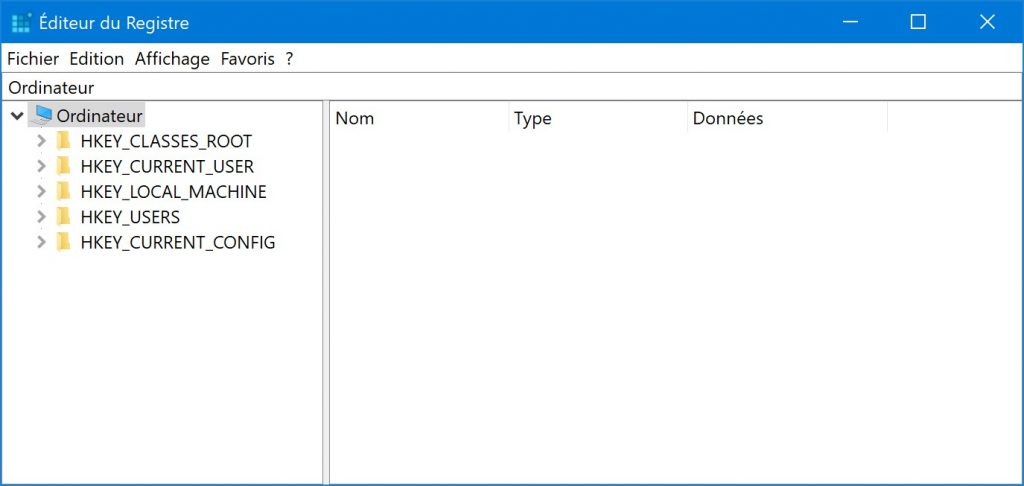
- Naviguez jusqu’à la clé HKEY_LOCAL_MACHINE\SOFTWARE\Microsoft\Windows NT\CurrentVersion\ProfileList.
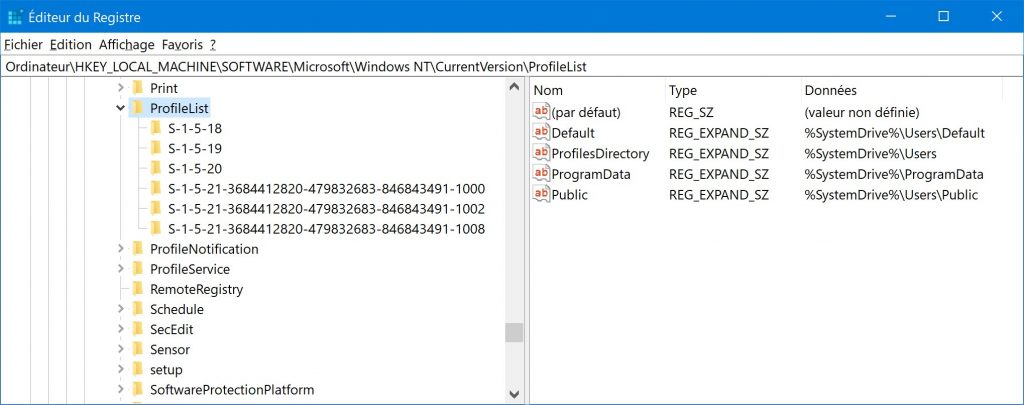
- Sélectionnez la clé avec le SID correspondant au compte utilisateur avec le problème de profil temporaire.

- Vérifiez et corrigez le nom de la clé :
- Si le nom de la clé se termine par .bak (ex. : « S-1-5-21-[…]-1008.bak ») : renommez la clé pour supprimer le .bak et obtenir « S-1-5-21-[…]-1008 ».
- Si vous avez deux clés avec le même nom, une sans .bak et une avec .bak : supprimez la clé sans .bak puis renommez l’autre clé pour supprimer le .bak et obtenir « S-1-5-21-[…]-1008 ».
- Vérifiez et corrigez les valeurs suivantes :
- ProfileImagePath : chemin d’accès complet au dossier du profil utilisateur (ex. : C:\Users\La Langouste).
- State : 0.
- RefCount : 0 (créez-la si elle est absente).
- Redémarrez votre ordinateur.
- Vérifiez que vos paramètres et fichiers sont bien restaurés.

Liens utiles
- Échec de la connexion par le service Service de profil utilisateur (Windows 10).
- Créer un compte utilisateur local sur Windows 10.
- Créer un compte local à l’installation de Windows 10 (1909 et ultérieur).
- Se connecter automatiquement (sans mot de passe) sur Windows 10.
- Supprimer un compte utilisateur sur Windows 10.